BitLocker To narzędzie do szyfrowania dysku, które jest fabrycznie zainstalowane w systemie Windows 10. Jest to przydatne w utrzymywaniu ważnych plików z dala od intruzów. Odbywa się to za pomocą hasła lub różnych innych metod uwierzytelniania. Nowe pliki są zwykle automatycznie szyfrowane, gdy są dodawane do zaszyfrowanego dysku. Ale jeśli skopiujesz Plik z zaszyfrowanego dysku do odszyfrowanego pliku, zostanie on domyślnie odszyfrowany. W tym artykule sprawdzimy, jak sprawdzić stan szyfrowania dysków BitLocker dla dysków w systemie Windows 10. Będziemy używać wiersza poleceń i narzędzi wiersza poleceń PowerShell.
Sprawdź stan szyfrowania dysku BitLocker dla dysku
wykonamy to zadanie przy użyciu dwóch metod. Są to-
- Korzystanie z wiersza polecenia systemu Windows.
- Używanie Windows PowerShell.
1] używając wiersza polecenia systemu Windows
Otwórz wiersz polecenia, wyszukując cmd w polu wyszukiwania.
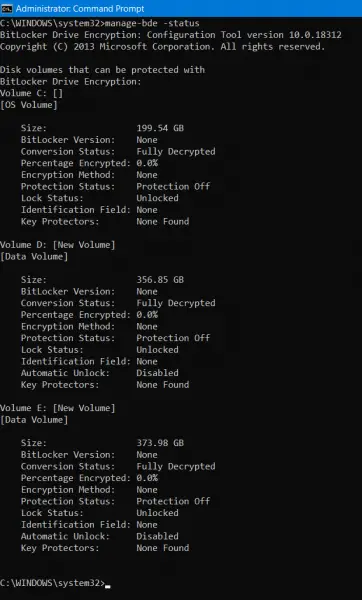
Teraz wpisz następujące polecenie i naciśnij Enter:
manage-bde -status
pokaże to stan wszystkich dysków, niezależnie od tego, czy są one zaszyfrowane czy odszyfrowane.
ale jeśli chcesz sprawdzić stan konkretnego dysku, możesz wykonać to polecenie:
manage-bde -status <Drive Letter>:
zobaczysz komunikat włączania/wyłączania ochrony.
2] Korzystanie z Windows PowerShell
Otwórz Windows PowerShell, wyszukując PowerShell w polu wyszukiwania.
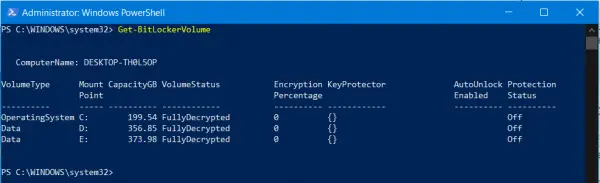
Teraz wpisz następujące polecenie i naciśnij Enter:
Get-BitLockerVolume
to pokaże stan wszystkich dysków, niezależnie od tego, czy są one zaszyfrowane czy odszyfrowane.
ale jeśli chcesz sprawdzić stan konkretnego dysku, możesz wprowadzić to polecenie,
Get-BitLockerVolume -MountPoint "<Drive Letter>:"
zobaczysz status pod VolumeStatus.
Możesz również wyświetlić status w Panelu sterowania.